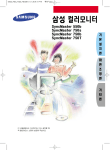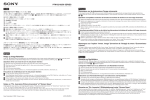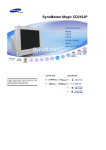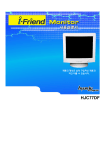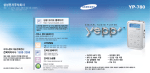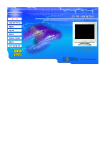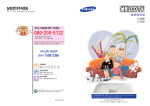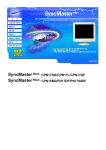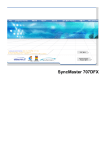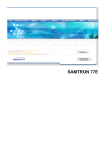Download Samsung 95IN(T) User Manual
Transcript
95in(T)-02 2000.4.3 17:13 페이지1 SAMTRON 95in(T) 기 본 설 치 편 화 면 조 정 편 기 타 편 이 사용설명서는 이사하거나 다시 설치할 때 꼭 필요하오니 소중히 보관해 주십시오. 95in(T)-02 2000.4.3 17:14 페이지4 ★최적의 화면을 즐기시려면 아래와 같이 설정 하세요. 2.“설정”클릭 1. 해상도를 설정하세요. 최대 해상도 보다 한 단계 낮은 해상도를 사용하시면 보다 깨끗한 화질의 화면을 보실 수 있습니다. [권장 해상도] 14″, 15″= 800 × 600 17″= 1024 × 768 19″이상 = 1280 × 1024 ☆설정법 제어판 → 디스플레이 → 설정란의 해상도를 마우스로 원하시는 해상도로 맞춰 주신후“확인”,“확인”,“예”순으로 클릭하여 주세요. 기 본 설 치 편 2. 수직주파수(화면주사율,리프레쉬,재생율)를 설정하세요. 화면 주사율이 낮으면 화면이 떨리고 어른거리며 눈이 피로해지기 쉽습니다. 화면 주사율을 75Hz이상으로 사용하시면 편안한 화면을 즐기실 수 있습니다. [권장 주파수]75HZ 이상 지원 가능한 최대 해상도 사용시에는 60Hz로 사용하세요! 3.“고급”클릭 ☆설정법 제어판 → 디스플레이 → 설정 → 고급 → 어댑터란의 화면 주사율을 마우스로 눌러 75Hz 또는 85Hz등 원하시는 주사율로 선택 후“적용”,“예”, “확인”,“예”순으로 클릭하여 주세요. 1.“디스플레이” 클릭 4.“어댑터”클릭 5.“화면 주사율” 클릭 → 화면 주사율 설정법이 상기와 다르거나 없을 경우에는 컴퓨터사 또는 비디오 카드사로 문의하여 자세한 설정법을 문의하시기 바랍니다. 2 3 95in(T)-02 2000.4.3 18:15 페이지 5 ★고장시 응급 조치사항. (모니터 이상 여부 확인) 1. 컴퓨터 연결 케이블 및 전원 코드가 잘 연결되어 있는지 확인하세요. 2. 컴퓨터 부팅시 비프음이 3번 이상 울리는지 확인하세요. “삐삐” ( 하는 소리가 3번 이상 울리면 컴퓨터 본체를 서비스 받으시기 바랍니다.) 3. 신규 비디오 카드를 설치하거나 PC를 조립하셨다면 어댑터(비디오) 드라이버 및 모니터 드라이버를 설치 하셨는지 확인하세요. 4. 비디오 화면 주사율이 75Hz 또는 85Hz로 설정 되어 있는지 확인하세요. (단, 최대 해상도를 사용시에는 60Hz를 넘지 않게 주의하세요) 5. 설정이 잘 안된다면 안전모드로 부팅후“제어판 시스템 장치관리자” 의 디스플레이 어댑터를 제거 후 재부팅하여 어댑터(비디오) 드라이버를 재설치하시기 바랍니다. 컴퓨터와연결 컴퓨터와 연결이 끝나면 전원버튼을 눌러 전원을 켜고 사용할 수 있습니다. 모니터 뒷면 전원 연결단자 컴퓨터 연결단자(D-SUB) 1 2 220V 또는 110V 전용 콘센트에 꽂아 사용하세요. (전압은 자동으로 조절됩니다.) 컴퓨터 연결케이블로 모니터와 컴퓨터를 연결하세요. 기 본 설 치 편 컴퓨터 뒷면 알아 두시면 좋습니다! 모니터는 PC에서 영상 신호를 받아 화면으로 재생하는 제품으로 만약 PC 또는 비디오카드에 이상이 있을 경우에는 이상 증상이 그대로 모니터에 나타나게 되어 화면무, 색상불량, 노이즈, 입력신호 초과 등 여러가지 증상을 발생할 수 있습니다. 이러한 경우에는 어느 제품에 이상이 있는지 1차적으로 점검하시어 해당 제품을 서비스 센타에 문의 하시면 보다 신속 정확한 서비스를 받으실 수 있습니다. 모니터 이상 여부 판단 ☆ 화면이 나오지 않거나“입력 신호 초과”메세지가 발생될 경우 모니터의 전원을 ON한 상태에서 컴퓨터 연결 케이블을 분리시켜 주세요. 3분 이내에 메세지 화면 또는 백색 화면이 출력되면 모니터는 정상입니다. 이 경우는 컴퓨터 본체의 이상 여부를 점검 하시기 바랍니다. ▨ 사용시 주의 사항 ▧ 1. 모니터 케이스 및 화면부 (CDT) 표면을 세척할 때는 부드러운 마른 천에 물 또는 추천세척제를 약간 묻혀 닦아 주세요! 단, 완전평면 모니터의 경우에는 물을 사용하여 화면부 (CDT)를 닦지 마세요! (솔벤트, 알코올 성분이 함유된 세척제는 모니터 케이스의 변색, 갈라짐 등을 발생 시킬 수 있으며, 화면부 (CDT)의 코팅을 벗겨지게 할 수 있으므로 추천 세척제를 사용하십시오. 세척제 사용시는 물로 10배 이상 희석하여 사용하시기 바랍니다. 2. 모니터를 장시간 사용치 않을 경우에는 절전 모드(DPMS)로 동작 하도록 PC를 설정 하시기 바랍니다. 화면 보호기를 동작시킬 경우는 움직이는 동 화상 모드로 설정 하시기 바랍니다. ☆사이즈가 작고 정지된 화면으로 설정 하시면 화면부 (CDT) 내부의 형광체가 손실되어 잔상이 발생 되므로 주의 하시기 바랍니다. 주의! 4 다목적크리너, PC크린등 계면활성제가 다량 함유되어 있는 제품은 모니터의 부식이 우려되오니 절대 사용을 금합니다. 화살표방향으로 돌려꽉조여 주세요. 컴퓨터 뒷면(매킨토시의 경우) 매킨토시용 어댑터(별매품) 어댑터뒷면의 표를참고하여 해상도에 맞게 DIP스위치를맞춘후 연결하세요. 절전기능에 대하여 이 모니터는 절전기능이 있어 일정시간동안 사용하지 않으면 잠시 후 화면이 꺼지고 전원표시등 색상도 바뀌면서 절전모드를 표시하여 전력소모를 줄여 줍니다. 절전기능 동작시에는 전원이 꺼진 상태가 아니며, 마우스나 키보드의 아무 버튼을 누르면 다시 화면이 켜집니다. 단, 절전기능이 있는 컴퓨터와 연결하여 사용해야 동작합니다. 절전상태 정상동작 1단계 2단계 3단계 전원표시등 색상 녹색 켜짐 주황색 켜짐 주황색/녹색 깜빡임 (0.5초 간격) 주황색 깜빡임 (1초 간격) 110W (보통) 130W (최대) 60W (보통) 15W이하 3W이하 소비전력 설치시 주의할 점 불안전한 곳에 설치하지 마세요. ●제품이 떨어져 파손되거나 다칠 수 있습니다. 커버로 덮거나 통풍이 안되는 곳에 설치하지 마세요. ●화재의 위험이 있습니다. 제품 위에 물이 담긴 그릇, 약품, 작은 금속류, 무거운 물건 등을 올려 놓지 마세요. 습기, 먼지가 많은 곳, 물(빗물)이 튀는 곳에 설치하지 마세요. ●감전, 화재의 위험이 있습니다. 촛불, 담뱃불 등을 제품 위에 올려 놓거나 열기구와 가까이 설치하지 마세요. ●화재의 위험이 있습니다. ●화재의 위험이 있습니다. 5 95in(T)-02 2000.4.3 17:14 페이지8 모니터드라이버설치 모니터 드라이버를 설치하면 해상도 및 주파수가 모니터에 맞게 설정되므로 선명한 화면에서 작업할 수 있습니다. 드라이버 프로그램 파일을 구하려면 삼성전자 서비스센터나 아래에 설명된 통신 삼성전자 포럼을 이용하여 빈 디스켓에 다운 받으세요. ●인터넷 : http://samsungelectronics.com/kr/monitor/support/downloads/index.html ●PC통신(유니텔, 천리안, 하이텔, 나우누리, 넷츠고) : go sec → 자료실 → 윈도우즈 또는 삼성 관련 항목에서 찾음 기 본 설 치 편 Install.exe 프로그램이 있는 경우는 자동으로 설치하고, 없는 경우는 수동으로 설치하여 모니터의 모델명을 설정하세요. 자동설치 ▶ CD ROM 으로 설치 할 경우 1 CD ROM 을 드라이브에 넣으세요. 2 Windows driver 를 클릭하세요. (자동실행이 안될 경우 탐색기등을 이용 CD ROM Drive의 Driver 폴더밑에 있는 Monsetup을 두번 클릭하세요) 3 해당 모델 선택 후“OK”를 클릭하세요. 4 “Install” 을 클릭하세요. 5 “icm 파일을 열 수가 없습니다.”라는 메세지가 나올 경우 찾아보기를 선택하세요. 6 CD-ROM Drive 밑의 Driver 폴더를 두번 클릭하세요.(예:E:₩Driver) 7 수동설치 1 디스켓 또는 CD를 드라이브에 넣으세요. 2 윈도우 화면에서 내 컴퓨터를 클릭한 후 다음 순서로 동작하세요. ‘제어판’클릭 ‘디스플레이’클릭 ‘설정’클릭 “확인”을 누르세요. ▶ 플로피 디스켓으로 설치 할 경우 1 디스켓을 A:드라이브에 넣으세요. 2 A:드라이브에서 Install.exe 파일을 두번 클릭하세요. 3 해당 모델 선택 후“OK”를 클릭하세요. 4 5 6 7 8 `고급(D)...’클릭 `모니터’클릭 `변경’클릭 `다음>’클릭 “Install”을 클릭하세요. 디스크 삽입창이 나오면“확인”을 누르세요. “icm 파일을 열 수가 없습니다.”라는 메세지가 나올 경우 찾아보기를 선택하세요. A:드라이브를 두번 클릭하세요. “확인”을 누르세요. `드라이버의목록을만든후원하는드라이버선택’클릭 ※참조: 자동설치가 안될 경우 수동설치를 이용하세요. 6 `다음>’클릭 `디스크 있음’클릭 7 95in(T)-02 2000.4.3 17:14 페이지10 기 본 설 치 편 수동설치 수동설치 ● 다음은 한글윈도우 NT4.0버전에서 화면모드 선택 방법입니다. ⑩ 드라이버 선택 후‘확인’클릭 ⑪ `다음>’클릭 1 2 3 4 5 6 7 8 9 ● 장치선택 화면에서 해당 모델이 나오지 않을 경우에는 장치선택의“모든장치보기” 를 선택하여 해당 모델을 선택 후“확인”을 누르세요. 드라이버 선택 후‘확인’클릭 “시작”버튼을 누르세요. “설정”탭 에서 제어판을 선택한 후 클릭하세요. “디스플레이”아이콘을 두번 클릭하세요. “설정”바를 클릭하세요. “모든 디스플레이 모드”를 클릭하세요. 사용하고자 하는 모드(해상도, 칼라수, 수직주파수)를 선택하세요. “확인” 을 누르세요. “테스트”를 누르세요. 정상적으로 화면이 나오면“적용”버튼을 누르세요. 만일 정상적으로 나오지 않으면 다른 모드(해상도, 칼라 혹은 수직주파수가 낮은 모드)를 선택하여 사용하세요. ※ 참조 : “모든 디스플레이 모드”란이 없을 경우 화면상의 해상도 및 수직주파수를 본 매뉴얼의 표준 신호 모드표를 참조하여 선택하세요. ● LINUX에서의 모니터 설정방법 X-window가 실행되기 위해서는 시스템 설정 파일이라 할 수 있는 XF86Config파일을 만들어 주어야 합니다. 여러분의 모니터도 이 파일을 통해서 설정할 수 있습니다. 이 파일은 XF86Config를 실행하여 만들어 줍니다. ⑫ `다음>’클릭 3 ⑬ `마침’클릭 모니터의 모델명이 바뀌었으면 닫기를 선택한 후 다시 윈도우를 시작하세요. ● 드라이버 설치가 끝났습니다. 1 2 3 4 5 6 7 xf86config를 실행한 후 첫번째 화면과 두번째 화면에서 Enter를 하세요. 세번째 화면에서 마우스를 설정하는 화면이 나옵니다. 여러분의 마우스에 맞게 설정하세요. 다음은 KeyBoard를 선택하는 화면이 나옵니다. 여러분의 KeyBoard에 맞게 설정하세요. 다음은 모니터를 설정하는 화면이 나옵니다. 먼저 수평주파수를 설정 해야 합니다. 모니터 매뉴얼의 수평주파수를 참조해서 선택하세요. (사용자가 직접 주파수를 입력할 수도 있습니다.) 8 다음은 수직주파수를 설정해야 합니다. 모니터 매뉴얼의 수직주파수를 참조해서 선택하세요. (사용자가 직접 주파수를 입력할 수도 있습니다.) 9 다음은 모니터 모델명을 입력하세요. 여기에 입력하는 모니터의 정보는 X-윈도우의 실행에 직접 관련이 없습니다. 10 이제 모니터 설정이 완료되었습니다. 11 다른 하드웨어 설정을 완료하시고 X-WINDOW를 실행하세요. 8 9 95in(T)-02 2000.4.3 17:14 페이지12 화면 간단조정 모니터 앞면소개 화면밝기를조정하려면 전원표시등 사용중에는 켜지고 전원을 끄면 꺼집니다. 왼쪽으로 돌리면 밝게 화 면 조 정 편 오른쪽으로 돌리면 어둡게 전원버튼 화면을 켜고 끌 때 누릅니다. 화면색상을선명하게조정하려면 선명도 조정기 화면을 선명하게, 희미하게 조정할 때 사용합니다. 밝기 조정기 화면을 밝게, 어둡게 조정할 때 사용합니다. 왼쪽으로 돌리면 선명하게 오른쪽으로 돌리면 희미하게 화면위치를 움직이거나 크기를 조정할 때 누릅니다. 알아두기 선택된 기능은 글씨와 모양이 분홍색으로 바뀝니다. 좌우 오목(볼록)/사다리꼴, 평행사변형/기울어진 모양을 조정할 때 누릅니다. 메뉴화면에서 상하좌우로 움직여 메뉴를 선택하거나 조정할 때 누릅니다. 메뉴화면을 나타나게 하거나 기능을 선택할 때 누릅니다. 10 11 95in(T)-02 2000.4.3 17:14 페이지14 화면상태조정 메뉴화면을 사라지게 하려면 버튼을 누르세요. 메뉴화면이 사라지면 조정 내용이 자동으로 저장됩니다. 화면위치를움직이려면` (화면위치조정) 화면위치조정 ●◀▶버튼을 누르면 왼쪽이나 오른쪽으로 움직이고, 화면바탕색상을선택하려면` (색상선택) 색상선택 로 이동 ▲▼버튼을 누르면 위아래로 움직입니다. ●색상조정1 (9300K), 색상조정2 (6500K), 색상조정3 (5000K) 3가지 중에서 선택할 수 있습니다. 색상조정 1 색상조정 2 색상조정 3 화 면 조 정 편 :이전메뉴 화면크기를바꾸려면` (화면크기조정) 화면크기조정 화면색상을직접조정하려면` (색조정) ●◀▶버튼을 누르면 가로로 작아지거나 커지고, ▲▼버튼을 누르면 세로로 커지거나 작아집니다. 색온도와 R/G/B를 직접 조정하여 원하는 화면바탕색상을 만들 수 있습니다. 색조정 로 이동 좌우오목(볼록)`사다리꼴모양을조정하려면` /` (오목볼록조정`/사다리꼴조정) ` 오목볼록조정/사다리꼴조정 ●원하는 색을 직접 조정할 수 있습니다. 색상조정1(9300K), 색상조정2(6500K), 색상조정3(5000K)중 선택된 mode에서 ◀▶버튼으로 색온도를 조정할 수 있습니다. : 이전메뉴 ●선택된 모드에서 빨강, 녹색, 파랑의 색을 증감하여 원하는 색상으로 직접 조정할 수 있습니다. ●◀▶버튼을 누르면 좌우 오목(볼록)한 모양이 조정되고, ▲▼버튼을 누르면 사다리꼴, 역사다리꼴 모양이 조정됩니다. 화면얼룩을없애려면 `(화면얼룩제거) 주변의 자기장 영향을 없앰으로써 화면 얼룩을 줄이고 화면을 깨끗하게 할 수 있습니다. 다시 사용하려면 30분이 지난 후 사용하세요. 평행사변형`/기울 ` 어진모양을조정하려면`(평행사변형조정/기 ` 울어짐조정) 평행사변형조정/기울어짐조정 ●◀▶버튼을 누르면 평행사변형 모양이 조정되고, ▲▼버튼을 누르면 기울어진 모양이 조정됩니다. 12 화면얼룩제거 로 이동 ●‘틱’소리와 함께 화면이 울렁거립니다. 이 소리는 자기장 영향을 없애기 위해 동작하는 소리로 고장이 아닙니다. ※이 기능은 모니터 전원을 켤 때 자동으로 동작합니다. 화면얼룩제거중... :이전메뉴 13 95in(T)-02 2000.4.3 17:14 페이지16 왼쪽(오른쪽)으로볼록한모양을조정하려면` (휨균형조정) 구입시화면조정상태로돌아가려면` (초기상태복귀) 로 이동 처음 모니터를 샀을 때의 화면상태로 돌아갈 때 사용합니다. 로 이동 휨균형 조정 ●◀버튼을 누르면 왼쪽으로 볼록해지고, ▶버튼을 누르면 오른쪽으로 볼록해집니다. : 이전메뉴 초기상태복귀 ● ‘취소’ 를 선택하면 사용자가 조정한 상태로 되고,‘확인’ 을 선택하면 구입시 화면상태로 돌아갑니다. ※ 단,‘확인’선택 후 MENU버튼을 누르거나 메뉴화면이 자동으로 사라지면 사용자가 조정한 상태로 돌아갈 수 없습니다. 확인 취소 : 이전메뉴 화 면 조 정 편 모아레(물결무늬)를줄이려면(물결무늬제거) 화면에 물결, 나뭇결 같은 무늬가 나타날 때 조정합니다. 로 이동 메뉴화면의위치를움직이려면` (메뉴위치이동) ●◀▶버튼을 누르면 좌우 모아레가 조정되고, ▲▼버튼을 누르면 상하 모아레가 조정됩니다. 물결무늬제거 : 이전메뉴 로 이동 메뉴위치이동 ●메뉴화면을 상하좌우로 움직일 수 메뉴화면을다른외국어로보려면` (언어선택) 있습니다. : 이전메뉴 메뉴화면을 한글, 영어, 독일어, 스페인어, 불어, 이태리어, 포르투칼어, 스웨덴어, 러시아어로 볼 수 있습니다. 로 이동 언어선택 ● ▲▼버튼을 누르면 메뉴화면이 9개언어로 바뀝니다. : 이전메뉴 메뉴화면이사라지는시간을조정하려면` (메뉴표시시간) 주파수`/해상 ` 도를확인하려면` (현재사용모드) 메뉴표시시간 로 이동 ●3, 7, 10, 20, 50초까지 메뉴화면이 나타나는 시간을 조정할 수 있습니다. 소비자가 사용한 주파수, 동기신호의 극성 또는 처음 모니터를 샀을 때 저장된 주파수, 해상도 등을 확인할 수 있습니다. (초) : 이전메뉴 로 이동 ※이 기능은 단지 확인하는 기능이며 주파수 조정은 컴퓨터에서 합니다.(18쪽 참조) 14 한국어 기본설정모드 : 이전메뉴 15 95in(T)-02 2000.4.3 17:15 페이지18 안전을위한주의사항 사용자의 안전과 재산상의 손해 등을 막기 위한 내용입니다. 아래의 내용을 잘 읽고 올바르게 사용해 주세요. 전원 관련 비디오카드의입력신호레벨을맞추려면` (입력신호레벨선택) 로 이동 ●비디오카드 제조회사에 따라 비디오신호의 크기가 다릅니다. 비디오신호 크기가 1.0V 보다 클 경우 화면의 색상이 번져 보일 수 있으므로 이 때는 1.0V로 선택해 주세요. (처음 구입시 0.7V로 되어있습니다.) 입력신호레벨선택 손상된 전원코드나 플러그, 헐거운 콘센트는 사용하지 마세요. 코드 부분을 잡아 당겨 빼거나 젖은 손으로 전원플러그를 만지지 마세요. 전원코드를 무리하게 구부리거나 무거운 물건에 눌려 망가지지 않도록 하세요. ●감전, 화재의 위험이 있습니다. ●감전, 화재의 위험이 있습니다. ●감전, 화재의 위험이 있습니다. 반드시 접지단자가 있는 콘센트에 연결하세요. 한 개의 콘센트에 여러 전기제품을 동시에 꽂아 사용하지 마세요. 천둥, 번개가 치거나 오랜시간 사용하지 않을 때는 전원플러그를 빼 주세요. ●화재의 위험이 있습니다. ●감전, 화재의 위험이 있습니다. 전 : 이전메뉴 입력신호를선택하려면` (입력신호선택) Sync. on Green 동기신호방식 사용시 이 기능을 이용하여 맞추세요.(일반 PC 사용시에는 이 기능을 사용하지 않아도 됩니다.) 로 이동 ●PC로부터 나오는 신호가 Sync. on Green이고, 동기신호방식이 Separate로 선택되어 있는 경우 화면전체가 초록색으로 나타날 수 있습니다. 입력신호선택 ●감전의 위험이 있습니다. 원 : 이전메뉴 메뉴화면을사라지게하려면` (종료) 기 타 편 기타 로 이동 종료 ●메뉴화면이 사라집니다. 종료 : 종료 기 전원플러그의 핀과 접촉부분에 먼지가붙어 있으면 잘닦아주세요. ●감전, 화재의위험이 있습니다. 함부로 분해, 수리, 개조하지 마세요. ●수리할 필요가있을때는 서비스센터로연락하세요. 모니터에서 이상한소리, 연기가 나면즉시 전원플러그를 빼고 서비스센터로 연락하세요. ●감전, 화재의위험이 있습니다. 타 16 17 95in(T)-02 2000.4.3 17:15 페이지20 이런 점이궁금해요 문제발생시해결 문제 확인 해결 ●주파수는 비디오카드에서 바꿔야 합니다. 주파수는 어떻게 바꾸나요? ●일부 비디오카드는 드라이버 버전에 따라 지원이 안될 수 있으니 새로운 버전으로 다시 설정한 후 주파수를 바꿔 주세요. (자세한 조정 방법은 컴퓨터나 비디오카드 사용설명서를 참조하세요.) 화면이 안 나와요. 전원이 안 켜져요. 전원코드가 제대로 연결 되었나요? ●전원코드를 다시 잘 연결해 주세요. ●윈도우 98(95) : 제어판→디스플레이→설정에서 해상도를 바꾸세요. 해상도는 어떻게 바꾸나요? ●윈도우 3.1 : 비디오카드에서 제공되는 VGA Utility를 이용해 해상도와 색상을 바꾸세요. 화면에“케이블연결확인”메세지가 나타났나요? ●컴퓨터 연결케이블을 다시 잘 연결해 주세요. “기타 자세한 설정방법은 비디오카드 회사로 문의하세요” ●윈도우 98(95) : 화면보호기 설정이나 컴퓨터의 BIOS - SETUP에서 절전기능은 어떻게 설정하세요. (윈도우/컴퓨터 사용설명서 참조) 설정하나요? ●윈도우 3.1 : 비디오카드에서 제공되는 VGA Utility를 이용해 설정하세요. 처음 전원을 켤 때 소리가 나요. 전원이 들어오는 상태이면 컴퓨터를 다시 부팅하여 처음 화면(컴퓨터 로그인화면)이 나타나는지 확인하세요. ●전자기파를 막기 위해 설치한 내부 철제케이스와 전자석이 동작하면서 나는 소리로 고장이 아니므로 안심하고 사용하세요. 화면에“입력 신호 범위 초과”라는 메세지가 나옵니까? 외관 윗부분에 검게 그을린 원형 자국이 생겨요. 외관/브라운관을 닦을 땐 어떻게 하나요? 18 ●처음 화면(컴퓨터 로그인화면)이 나오면 다른 방법(윈도우 98(95) 사용시 안전모드)으로 부팅한 후 비디오카드에서 주파수를 바꿔 주세요. (24쪽 표준신호 모드표 참조) ●처음 화면(컴퓨터 로그인화면)이 나타나지 않으면 서비스센터로 연락하세요. ●이 모니터는 고압을 사용하는 제품으로 고압단자가 있는 윗부분에 먼지가 많이 붙기 때문입니다. 전원코드를 뺀 후 부드러운 헝겊에 크린액을 묻혀 ●비디오카드에서 나오는 신호가 모니터의 최대 해상도 및 최대주파수를 넘을 경우에 발생됩니다. ●최대해상도및 주파수를 모니터 성능에 맞도록 설정해 주세요. (25쪽 수평주파수별 최대 수직주파수 참조) 자주 닦아주고 크린액이 내부로 들어가지 않도록 주의하세요. ●전원코드를 뺀 후 부드러운 헝겊에 크린액이나 물을 묻혀 닦아 주세요. 단, 브라운관에 크린액의 찌꺼기가 남거나 긁히지 않도록 하고, 화면에 영상이 나타나지 않으며 전원 표시등이 0.5초 또는 1초 간격으로 깜빡입니까? ●절전 기능이 동작하고 있는 상태입니다. ●마우스나 키보드의 아무 버튼을 누르면 다시 화면이 켜집니다. 외관 틈새로 물기가 스며들지 않도록 주의하세요. 19 기 타 편 95in(T)-02 2000.4.3 17:15 페이지22 문제 화면이 떨려요. 확인 해결 인터레이스 모드인지 확인하세요. (인터레이스 모드:수직주파수 43Hz, 87Hz(i)등) ● 비디오카드 사용설명서를 참조하여 수직주파수 를 넌인터레이스 모드로 바꾸세요. 주위에 전원어댑터, 스피커, 고압선 등 자력이 있는 제품이 있나요? ●자력이 있는 제품을 멀리 피해 주세요. 사용 전압이 안정적인가요? ●전압 문제로 특정 시간대나 특정 장비 사용시 화면이 떨릴 수 있습니다. 문제 초점이 흐리거나 화면조정이 안돼요. 화면이 부분적으로 얼룩져요. 확인 해결 해상도나 주파수를 모니터에 맞게 바꿨나요? ● 비디오카드에서 해상도나 주파수를 맞춰 주세요.(24쪽 표준신호 모드표 참조) 주위에 어댑터, 스피커, 고압선 등 자력이 있는 제품이 있나요? ● 13쪽을 참조하여 화면얼룩제거를 동작시키세요. ● 자력이 있는 제품을 멀리 피해 주세요. ● 지구의 지자계 영향을 받지 않도록 모니터 앞면을 동쪽으로 향하도록 설치하세요. 메뉴화면의 Display Timing 확인시 주파수가 적정한가요? ● 비디오카드 사용설명서와 표준신호 모드표(24쪽)를 참조하여 주파수를 알맞게 맞춰 주세요. (제품에 따라 해상도별 최대 주파수에 차이가 생길 수 있습니다.) 윈도우의 색상 설정이 제대로 되어 있나요? ●윈도우 98(95) : 제어판→디스플레이→설정에서 색상을 다시 설정하세요. ●윈도우 3.1 : 비디오카드에서 제공되는 VGA Utility를 이용해 색상을 조정하세요. 비디오카드가 정확하게 설정되었나요? ●비디오카드의 드라이버에 맞게 다시 설정하세요. ※비디오카드, 컴퓨터 메인보드 문제로 인해 화면이 떨릴 수 있습니다. LED가 깜빡이고 색상이 이상해요. 흑백으로 나타나요. 화면전체가 셀로판 종이를 통해 보듯 한가지 색상으로 보이나요? ●컴퓨터 연결케이블을 다시 잘 연결해 주세요. ●컴퓨터의 비디오카드를 다시 확실하게 끼워주세요. ※계속 문제가 생길 때는 서비스센터로 연락하세요. 프로그램 실행 후 프로그램간의 충돌로 인해 색상이 이상해졌나요? ●컴퓨터를 다시 부팅하세요. 갑자기 화면 위치가 바뀌거나 한쪽으로 치우쳐요. 비디오카드가 제대로 설정되어 있나요? ●비디오카드 사용설명서를 참조하여 맞게 설정하세요. 비디오카드나 드라이버를 바꿨나요? ●12-16쪽을 참조하여 화면의 위치나 모양을 다시 조정하세요. 해상도나 주파수를 모니터에 맞게 바꿨나요? ●비디오카드에서 해상도나 주파수를 맞춰 주세요.(24쪽 표준신호 모드표 참조) ※가끔 비디오카드의 신호주기 차이로 화면위치가 바뀔 수 있으니 12-16쪽을 참조하여 다시 조정해 주세요. 20 화면이 나타나지 않아요 색상이 16색으로만 나와요. 비디오카드를 바꾼 후 이전의 색상과 달라졌어요. 모니터를 연결한 후‘알 수 없는 모니터,Plug&Play(VESA DDC) 모니터를 찾았습니다.’ 라는 문구가 나타나요. 모니터 드라이버를 설치했나요? ●6-9쪽을 참조하여 모니터 드라이버를 설치하세요. 비디오카드 사용설명서를 참조하여 Plug&Play (VESA DDC) 기능을 모두 지원하는지 확인하세요. ●6-9쪽을 참조하여 모니터 드라이버를 설치하세요. 21 기 타 편 95in(T)-02 2000.4.3 17:16 페이지24 용어설명 제품규격 도트피치(Dot Pitch) 모니터의 화면은 빨강, 초록, 파랑색을 표현하는 점들로 구성되어 있으며 점 사이의 거리가 가까울수록 선명하고 해상도가 높습니다. 같은색이면서 가장 가까운 점 사이의 거리를 도트피치라고 하며, 단위는 밀리미터입니다. SAMTRON 95in(T) MODEL 타 수직주파수 모니터 화면을 소비자가 보게 하려면 형광등처럼 1초에 같은 화면을 수십번 반복해 나타내야 합니다. 1초에 화면을 반복하여 나타내는 정도를 수직주파수 또는 리플레시레이트라고 하며, 단위는 Hz입니다. 예)같은 빛을 1초에 60번 반복해 나타내면 60Hz로 화면이 약간 깜빡거림(Flickering)을 느낄 수 있으며 이를 방지하기 위해 70Hz 이상의 수직주파수를 사용하면 깜빡임 없는 상태(Flicker-Free Mode)로 됩니다. CRT 최대해상도 수평주파수 넌인터레이스(Non-Interlace)방식과 인터레이스(Interlace)방식 화면의 맨 처음부터 마지막까지 가로선을 순서대로 나타내는 것을 넌인터레이스방식(순차주사), 처음 화면은 홀수선, 다음 화면은 짝수선을 나타내는 방식을 인터레이스방식(비월주사)이라고 합니다. 넌인터레이스방식은 화면을 선명하게 나타내 줄 수 있어 대부분 모니터에서 사용하고, 인터레이스방식은 TV에서 사용하는 방식과 같습니다. 동 기 동기신호 19″형 CRT, 가시화면크기: 45.8cm (대각선 길이 ) 편향각도 도트피치 상크기 가로선 1개를 나타내는데 걸리는 시간을 수평주기라고 합니다. 이 수평주기를 1로 나누면 1초에 몇개 의 가로선을 나타낼 수 있는지 나타나며 이를 수평주파수라고 하고, 단위는 kHz입니다. 입 90° 수평 : 0.22mm, 수직 : 0.14mm 수 평 1600 도트 수 직 1200 라인 수 평 352 ± 3 mm 수 직 264 ± 3 mm 수평주파수 30 ~ 96 kHz (자동선택기능 내장) 수직주파수 50 ~ 160 Hz (자동선택기능 내장) 분 리 합 성 초록영상+합성 입력신호 영상신호 컬 러 아날로그입력 TTL 레벨 양극성 또는 음극성 TTL 레벨 양극성 또는 음극성 합성동기:0.3Vp-p, 음극성(영상0.7Vp-p양극성) 아날로그 0.7Vp-p, 무한대 컬러 최대픽셀클럭 205 MHz 플러그 앤 플레이(Plug & Play) 전 원 전 압 AC 110~220V (겸용), 60Hz ± 3Hz 모니터와 컴퓨터가 서로 자동으로 정보를 교환하여 소비자에게 가장 좋은 모니터 화면으로 설정해 주는 소 비 전 력 130W (최대) 기능입니다. 모니터는 플러그 앤 플레이 기능을 위해 국제 표준 VESA DDC 방식을 따르고 있습니다. 해상도 기 타 편 양극성 (75Ω터미네이션시) 치 수 폭 469 × 깊이 493.5 × 높이 471mm 무 게 21.7 kg ※위의 규격내용은 성능개선을 위해 예고없이 변경될 수 있습니다. 화면을 구성하는 가로점과 세로점의 갯수를 해상도라고 하여 화면의 세밀한 정도를 나타냅니다. 해상도가 클수록 화면에 많은 정보를 나타낼 수 있어 한번에 여러개의 작업을 할 때 사용하면 편리합니다. 예)해상도가 1024×768일 경우 가로 1,024개의 점(수평해상도)과 세로 768개의 선(수직해상도)으로 이루어집니다. 22 23 95in(T)-02 2000.4.3 17:16 페이지26 표준신호 모드표 ●수평주파수별 최대 수직주파수 컴퓨터에서 전달되는 신호가 다음의 표준신호모드와 같으면 화면을 자동으로 조정해 줍니다. 단, 컴퓨터에서 전달되는 신호가 표준신호모드와 다르면 화면이 안 나오거나 전원표시등만 켜질 수 있으므로 비디오카드 사용설명서를 참조하여 아래의 표와 같이 조정해 주세요. 수평주파수 55 kHz 해상도 IBM, VGA2 (720 X 400) 수평주파수(kHz) 수직주파수(Hz) 클럭주파수(MHz) 31.469 70.087 28.322 극성(H/V) (-/+) IBM, VGA3 (640 X 480) 31.469 59.940 25.175 (-/-) VESA (800 X 600) 53.674 85.061 56.250 (+/+) VESA (1024 X 768) 68.677 84.997 94.500 (+/+) VESA (1280 X 1024) 79.976 75.025 135.000 (+/+) VESA (1280 X 1024) 91.146 85.024 157.500 (+/+) VESA (1600 X 1200) 93.750 75.000 202.500 (+/+) MAC (1152 X 870) 68.681 75.062 100.000 61 kHz 70 kHz 85 kHz 96 kHz 이 기기는 가정용으로 전자파 적합 등록을 한 기기로써 주거지역에서는 물론 모든 지역에서 사용할 수 있습니다. (참조 : A급 기기는 업무용이며, B급 기기는 A급 기기보다 전자파 방출이 적은 등급의 기기입니다.) 107 kHz 24 지원수직주파수 (Hz) 최대수직주파수(Hz) 60/75/85/100 800 600 60/75/85 85 1024 768 60 60 640 480 60/75/85/100/120 800 600 60/75/85/90 90 1024 768 75 75 640 480 60/75/85/100/120 120 800 600 60/75/85/100 100 1024 768 60/75/85 85 1280 1024 60 60 640 480 60/75/85/100/120/150 150 800 600 60/75/85/120 120 1024 768 60/75/85/100 100 1280 1024 60/75 75 640 480 60/66 60/75/85/100/120/150 66 150 800 600 60/75/85/120/150 150 1024 768 60/75/85/120 120 1280 1024 60/75/85/90 90 1600 1200 60/75 75 640 480 60/75/85/100/120/150 150 800 600 60/75/85/120/150 150 1600 1200 (-/-) B급기기 해상도 640 480 100 120 1024 768 60/75/85/120 120 1280 1024 60/75/85/100 100 1600 1200 60/75/85 기 타 편 85 25 95in(T)-02 2000.4.3 18:22 페이지27 제 품 보 증 서` ●저희 삼성전자에서는 품목별 소비자피해 보상규정에 따라 아래와 같이 제품에 대한 보증을 실시합니다. ●제품 고장발생시 구입대리점으로 연락하세요. (대리점 이용이 안될 경우 서비스센터로 연락바랍니다.) ●보상여부 및 내용통보는 요구일로부터 7일 이내에, 피해보상은 통보일로부터 14일 이내에 해결해 드립니다. 서비스에 대하여 제 품 명 올바른 작업자세에 대하여 구 입 일 다음과 같은 자세로 작업을 하세요. 눈높이 팔높이 각도를 유지하세요. 허리 곧게 편 자세를 유지 하세요. 판매금액 구입 후 1년(제품 보증기간) 이내에 제품이 고장날 경우에만 무료서비스를 받을 수 있습니다. ※일반 제품을 영업용도로 전환하여 사용할 경우의 보증기간은 반으로 단축 적용됩니다. ※부품 보유년한은 5년 입니다. 소비자 피해유형 구입 후 10일 이내 중요 이상 발생시 보상내용 70 ~115° 교환 또는 환불 제품교환 무료수리 유료수리 제품교환 또는 환불 유료수리 수리용 부품은 있으나 수리 불가능시 (부품보유기간 이내) 제품교환 또는 환불 정액 감가 상각 후 교환 수리용 부품이 없어 수리 불가능시 (부품보유기간 이내) 제품교환 또는 환불 정액 감가 상각 금액에 10% 가산하여 환불 수리 동일 하자로 3회까지 고장 발생시 가능 동일 하자로 4회째 고장 발생시 수 리 불 가 능 보증기간이후 보증기간이내 구입 후 1개월 이내에 정상적인 사용상태에서 성능, 기능상의 이상 발생시 팔꿈치와 책상높이를 같게 하여 팔 을 L자 모양으로 만들고 70~115°의 각도를 유지하세요. SAMTRON 95in(T) 일 SERIAL N O . 무료서비스 모니터의 윗면과 0~15°의 0 ~15° 월 구입대리점 평상시 컴퓨터 작업을 할 때 앉는 자세가 중요합니다. 오랜시간 작업시 피로감을 줄이고 신체의 건강을 유지하기 위해 모 델 명 년 모니터의 제품 보증기간은 1년 핵심부품 CRT) ( 보증기간은 4년입니다. 유료서비스 고장이 아닌 경우 소비자 과실로 고장난 경우 고장이 아닌 경우 서비스를 요청하면 요금을 받게 되므로 반드시 사용설명서를 읽어 주세요.(수리가 불가능한 경우 별도 기준에 준함) ●소비자의 취급 부주의 또는 함부로 수리, 개조하여 고장 발생시 ●제품 가능 사용설명 및 분해하지 않고 처리하는 간단한 조정시 ●외부안테나 및 유선신호 관련 서비스 요청시 ●판매점에서 제품을 부실하게 설치해 주어 재설치시 ●제품 내부에 들어간 먼지 세척 및 이물 제거시 (팩시밀리, 프린터) ●제품의 이동,이사 등으로 인한 설치 부실시 ●구입시 판매조건이 고객이 설치하게 된 제품의 재설치 요청시 ●헤드세척에 의한 서비스 ●소비자 설치 미숙으로 재설치시 ●네트워크 및 타사 프로그램 사용설명시 2회부터 유료 1회 무료 ●삼성전자 대리점이나 서비스센터 기사가 아닌 사람이 수리하여 고장 발생시 ●전기용량을 틀리게 사용하여 고장 발생시 예)110V 제품을 220V 전원에 사용한 경우 ●설치 후 이동시 떨어뜨림 등에 의한 고장, 손상 발생시 ●삼성전자에서 미지정한 소모품이나 옵션품 사용으로 고장 발생시 그 밖의 경우 1회부터 유료 ●천재지변(화재, 염해, 수해 등)에 의한 고장 발생시 ●소모성 부품의 수명이 다한 경우 (배터리, 형광등, 헤드, 진동자, 램프류, 필터류, 토너, 드럼, 리본 등) 이 보증서는 우리나라에서만 사용되며 다시 발행하지 않으므로 사용설명서와 함께 잘 보관해 주세요. 26 95in(T)-02 2000.4.3 17:16 페이지30 ■본 사 : 경기도 수원시 팔달구 매탄 3동 416번지 TEL: (0331)200-1114 서비스센터 대표번호 전국어디서나1588-3366 제품모델명, 고장상태, 연락처를정확히알려주시면고객여러분의 궁금점을 언제나친절하게상담, 빠른서비스를제공합니다. 휴대폰으로 전화할 경우는가까운 지역의 아래 번호를이용하세요. 수도권 02-3451-3366 경남 051-550-3366 강원 0391-652-3366 전북 0652-240-3366 경북 053-430-3366 전남 062-250-3366 충청 042-480-3366 제주 064-742-3366 고객상담실 서울 부산 02-541-3000 080-022-3000 051-861-3000 080-051-3000 PC통신 PC통신 (삼성전자 가입 포럼) GO SEC (유니텔, 천리안, 하이텔, 나우누리, 넷츠고) 인터넷홈페이지 http://www.sec.co.kr/monitor http://www.samsungelectronics.com 제조본사 Help Desk 080-200-8001 인터넷쇼핑몰 (무료) ▶상담시간 08:00~17:00 (월요일부터 금요일까지) ▶모니터 제품만 해당됩니다. http://www.gosamsung.co.kr AS마크란? 사후봉사가 우수한 기업에 대해 국가기관인 국립기술 품질원이 품질을 보증하는 인증마크입니다. P/N : BH68-00215A-02